2025 Συγγραφέας: Howard Calhoun | [email protected]. Τελευταία τροποποίηση: 2025-01-24 13:14:43
Το αργό Διαδίκτυο είναι αφόρητος πόνος. Ξοδεύει πολύ χρόνο, κατεβάζει βίντεο κλιπ, δεν ανοίγει πλήρεις φωτογραφίες, φορτώνει σελίδες για μεγάλο χρονικό διάστημα. Αυτό οδηγεί στο γεγονός ότι θέλετε απλώς να πετάξετε τον υπολογιστή έξω από το παράθυρο. Αυτό το άρθρο θα σας δείξει μερικά βήματα για να διορθώσετε ή να βελτιώσετε τη σύνδεσή σας στο διαδίκτυο.
Υπάρχουν τέσσερις τρόποι για να επιταχύνετε το Διαδίκτυο στα Windows 7. Μπορείτε να το κάνετε αυτό με:
- Browser.
- Modem/router.
- Πακέτο υπηρεσιών Διαδικτύου.
- Υπολογιστής.
Ας ρίξουμε μια πιο προσεκτική ματιά σε πληροφορίες σχετικά με τον τρόπο επιτάχυνσης του Διαδικτύου στα Windows 7.
Προγράμματα περιήγησης. Αλλαγή προγράμματος περιήγησης

Πολλοί άνθρωποι χρησιμοποιούν τον Internet Explorer για πρόσβαση στο Διαδίκτυο, το οποίο, σε αντίθεση με άλλα προγράμματα περιήγησης, καταναλώνει μεγάλο όγκο πόρων. Οι ιστοσελίδες είναι πλέον πιο εκλεπτυσμένες και φορτωμένες, επομένως η ποσότητα της μνήμης που απαιτείται για τη φόρτωσή τους έχει αυξηθεί, πράγμα που σημαίνει ότι είναι καλύτερο να χρησιμοποιείτε προγράμματα περιήγησης που μπορούν να ελέγχουν τους πόρους που καταναλώνουν και τις ενημερώσεις που χρειάζονται.
Το πρόγραμμα περιήγησης Firefox διαθέτει μεγάλοτον αριθμό των επεκτάσεων που μπορούν να σας επιτρέψουν να αποκλείσετε στοιχεία όπως JavaScript, διαφημίσεις, Flash μέχρι να χρειαστούν. Ένα από τα πιο χρήσιμα πρόσθετα είναι το Adblock Plus, το οποίο ουσιαστικά εξαλείφει την εκκίνηση πρόσθετων πόρων και επιταχύνει τους χρόνους φόρτωσης. Μπορείτε επίσης να δοκιμάσετε το πρόσθετο Fasterfox Lite για να κάνετε τον Firefox ακόμα πιο γρήγορο.
Το Google Chrome χρησιμοποιεί πολύ λίγη μνήμη και μπορεί επίσης να είναι πολύ χρήσιμο σε ιστότοπους που λειτουργούν με JavaScript και Flash. Μπορείτε επίσης να δοκιμάσετε το πρόσθετο FastestChrome.
Opera τροφοδοτείται από τεχνολογία συμπίεσης, το Opera Turbo έχει σχεδιαστεί ειδικά για αργές συνδέσεις δικτύου.
Μπορείτε να δείτε ποιες βελτιώσεις έχουν γίνει κοιτάζοντας την ταχύτητά σας στο διαδίκτυο.
Κατάργηση ξένων πρόσθετων, επεκτάσεων και προσθηκών

Μερικά πρόσθετα και πρόσθετα είναι χρήσιμα και ορισμένα από αυτά, αντίθετα, επιδεινώνουν τη φόρτωση της σελίδας. Μπορείτε να δοκιμάσετε να τα απενεργοποιήσετε για να επιταχύνετε το πρόγραμμα περιήγησής σας. Οι ρυθμίσεις Διαδικτύου διαφέρουν μεταξύ των προγραμμάτων περιήγησης.
Για να απενεργοποιήσετε τα πρόσθετα στον Firefox, μεταβείτε στο "Tools> Add-ons" και απενεργοποιήστε όλα τα ανεπιθύμητα πρόσθετα και πρόσθετα. Επανεκκινήστε τον Firefox για να τεθούν σε ισχύ οι αλλαγές.
Για να απενεργοποιήσετε τα πρόσθετα στο Google Chrome, πρέπει να μεταβείτε στο "Configure> Tools> Extensions" και να απενεργοποιήσετε τις περιττές προσθήκες. Επανεκκινήστε το Chrome.
Για να απενεργοποιήσετε τα πρόσθετα του Internet Explorer, πρέπειμεταβείτε στο μενού κατά μήκος της διαδρομής "Service> Manage add-ons" και, στη συνέχεια, απενεργοποιήστε τα περιττά πρόσθετα. Επανεκκινήστε τον Internet Explorer.
Κλείσιμο αχρησιμοποίητων καρτελών

Ακόμη και αν δεν διαβάζετε καρτέλες, πολλές σελίδες ανανεώνονται αυτόματα κάθε λεπτό ή δευτερόλεπτο για να παραμείνουν συγχρονισμένες. Για να μην αναρωτιέστε ξανά πώς να επιταχύνετε το Διαδίκτυο στα Windows 7, απλώς κλείστε αυτές τις καρτέλες όταν δεν τις χρησιμοποιείτε, ώστε να μην φράξουν το κανάλι.
Ενεργοποίηση προσωρινής αποθήκευσης
Όταν είναι ενεργοποιημένη η προσωρινή αποθήκευση, μέρος του ιστορικού που έχετε επισκεφτεί ποτέ ή ακόμα και ορισμένες από τις προσωπικές σας πληροφορίες θα παρακολουθούνται και/ή θα αποθηκευτούν κάπου στη μνήμη, αυτό είναι εντελώς ακίνδυνο και, στην πραγματικότητα, επιτρέπει στις σελίδες να φορτώνουν πιο γρήγορα. Εάν είστε δύσπιστοι σχετικά με αυτό, διατηρήστε τις προεπιλεγμένες ρυθμίσεις για να απορρίψετε όλα τα cookies και, στη συνέχεια, προσθέστε ιστότοπους που εμπιστεύεστε, δημιουργώντας έτσι την "αποκλειστική" λίστα σας. Επίσης, μην ρυθμίσετε το πρόγραμμα περιήγησής σας να διαγράφει αυτόματα την προσωρινή μνήμη κάθε φορά που κλείνει. Διαφορετικά προγράμματα περιήγησης έχουν διαφορετικές ρυθμίσεις για την αντιμετώπιση των cookie και της κρυφής μνήμης.
Για να αλλάξετε τη ρύθμιση:
- Στο Firefox μεταβείτε στο "Tools > Settings > Privacy".
- Στον Internet Explorer, ανοίξτε τις "Ρυθμίσεις" (μπορεί να μοιάζει με γρανάζι). Επόμενο - "Ιδιότητες χρήστη > αρχείο καταγραφής χρηστών" - βεβαιωθείτε ότι το ιστορικό έχει διαγραφεί μετά την προβολή.
- ΒΤο Chrome μεταβείτε στα "Εργαλεία (μπορεί να μοιάζουν με κλειδί)>Ρυθμίσεις", κάντε κύλιση προς τα κάτω και μετά ανοίξτε την "Εμφάνιση σύνθετων ρυθμίσεων > Απόρρητο > Ρυθμίσεις περιεχομένου".
Μόντεμ/Δρομολογητής
Αλλαγή της ασύρματης συσκευής σε άλλο κανάλι
Εάν ζείτε κοντά σε γείτονες και βλέπετε τις ασύρματες συνδέσεις τους, τότε πιθανότατα η συσκευή που εκπέμπει το ασύρματο Internet σας επιβραδύνει τη σύνδεση λόγω της μετάδοσης στο ίδιο κανάλι με τους γείτονες. Για να το δοκιμάσετε, κάντε λήψη, εγκαταστήστε και εκτελέστε το εργαλείο inSSIDer, το οποίο σαρώνει για ασύρματα δίκτυα και σχετικά κανάλια στην περιοχή σας.

Βρείτε την ασύρματη σύνδεσή σας στη λίστα που παρέχεται (συνήθως στην κορυφή). Δείτε ποιο κανάλι εκπέμπει για εσάς και, στη συνέχεια, συγκρίνετε το με άλλα κανάλια που χρησιμοποιεί. Στην ιδανική περίπτωση, θα έπρεπε να υπάρχει ένα, αλλά τις περισσότερες φορές δεν συμβαίνει αυτό. Δείτε ποια κανάλια είναι τα πιο δωρεάν και ηχογραφήστε τα.
Αν χρειάζεται να αλλάξετε το ασύρματο κανάλι, πρέπει να συνδεθείτε στη διεύθυνση IP του μόντεμ/δρομολογητή (βρείτε το εγχειρίδιο, ελέγξτε την ίδια τη συσκευή), προσέξτε το κανάλι που δέχεται τους περισσότερους χρήστες τις ρυθμίσεις (η τοποθεσία θα αλλάξει ανάλογα με τη συσκευή σας) και επιλέξτε την επιθυμητή επιλογή από τη λίστα.
Αντικατάσταση ασύρματου δρομολογητή
Αυτός είναι ο ευκολότερος τρόπος για να επιταχύνετε το Διαδίκτυο στα Windows 7. Μπορείτε επίσης να το μετακινήσετε στο δωμάτιο όπου βρίσκεταιμπορεί να αξιοποιήσει στο έπακρο τη θέση του. Στην ιδανική περίπτωση, δεν θα πρέπει να υπάρχουν ευθείες, ελεύθερες γραμμές που να χωρίζουν τον υπολογιστή από το δρομολογητή.
Εξάλειψη παρεμβολών από άλλες ασύρματες συσκευές
Τα ασύρματα τηλέφωνα μπορεί συχνά να αποτελούν μεγάλο εμπόδιο για μια ασύρματη σύνδεση στο Διαδίκτυο, επομένως ο χώρος μεταξύ τους πρέπει να είναι όσο το δυνατόν μεγαλύτερος.
Το ασύρματο σήμα είναι δωρεάν, αλλά η εμπειρία δείχνει ότι υπάρχουν παρεμβολές, ειδικά όταν πρέπει να περάσει μέσα από τοίχους. Η αναβάθμιση της συσκευής μπορεί να βοηθήσει. Ένα παλιό μόντεμ/δρομολογητής απλά δεν είναι φυσικά ικανό να δέχεται κίνηση πακέτων Διαδικτύου υψηλής ταχύτητας.
Πακέτο υπηρεσιών Διαδικτύου. Ταχύτητα Διαδικτύου (ISP)
Αυτό είναι σημαντικό γιατί η αργή σύνδεση μπορεί να οφείλεται σε προβλήματα ISP και όχι σε δικό σας λάθος. Εάν δεν έχετε το έγγραφο που χρειάζεστε, μπορείτε να ελέγξετε τον ιστότοπο του παρόχου σας ή να επικοινωνήσετε μαζί του τηλεφωνικά.

Διαδικτυακό τεστ ταχύτητας
Μία από τις καλύτερες επιλογές για τον τρόπο επιτάχυνσης του Διαδικτύου στα Windows 7. Αυτή η δοκιμή θα σας δώσει ένα αποτέλεσμα κοντά σε αυτό που πρέπει να παρέχει ο ISP. Εάν έχετε χαμηλές μετρήσεις, δοκιμάστε να ελέγξετε σε άλλον υπολογιστή που χρησιμοποιεί το ίδιο δίκτυο. Εάν έχετε ένα κακό αποτέλεσμα στο δεύτερο, φροντίστε να επικοινωνήσετε με τον πάροχο σας. Η δοκιμή ταχύτητας Διαδικτύου είναι μια καλή ευκαιρία για να ελέγξετε τον ISP σας.
Απαλαιωμένο πακέτο διαδικτύου
Εάν χρησιμοποιείτε την ίδια ταχύτητα Διαδικτύου γιαπολλά χρόνια, πιθανότατα δεν είστε εξοπλισμένοι για να φορτώσετε νέες ιστοσελίδες που είναι πλέον πιο περίπλοκες. Εάν έχετε τον ίδιο πάροχο Διαδικτύου για μεγάλο χρονικό διάστημα, ζητήστε φθηνότερες αναβαθμίσεις λόγω της συνεχούς αφοσίωσής σας. Διαφορετικά, μπορείτε πάντα να επικοινωνήσετε με άλλες εταιρείες του Διαδικτύου.
Υπολογιστής. Αφαίρεση περιττών προγραμμάτων

Η σύνδεση στο Διαδίκτυο απαιτεί μνήμη για να έχει την ταχύτητα που πληρώνετε. Εάν ο υπολογιστής σας είναι γεμάτος με προγράμματα που δεν χρειάζεστε, η σύνδεσή σας θα είναι πιο αργή. Κλείστε και απεγκαταστήστε προγράμματα που δεν χρησιμοποιείτε.
Σάρωση ιών και spyware
Δεν λειτουργεί το Διαδίκτυο Windows 7; Αναρωτιέστε πώς να επιταχύνετε το Διαδίκτυο; Ελέγξτε τον υπολογιστή σας για ιούς και spyware. Εκτελείτε συχνά πλήρη σάρωση συστήματος.
Συνιστάται:
Πώς να πληρώσετε για ρεύμα μέσω Διαδικτύου; Πληρωμή ρεύματος σε προσωπικό λογαριασμό μέσω Διαδικτύου

Μετά τη σταθερή και στενή συγχώνευση του Διαδικτύου στη ρωσική πραγματικότητα, οι διαδικτυακές οικονομικές συναλλαγές έπαψαν να είναι ένα μοναδικό προϊόν για έναν απλό άνθρωπο. Οι ηλεκτρονικές πληρωμές, ακόμη και για έναν άπειρο χρήστη υπολογιστή, είναι αρκετά απλές. Σε αυτό το άρθρο μπορείτε να βρείτε αναλυτικές οδηγίες για το πώς μπορείτε να πληρώσετε για ηλεκτρική ενέργεια χρησιμοποιώντας το Διαδίκτυο
Το Διαδίκτυο ως παγκόσμιο σύστημα πληροφοριών. Πότε εμφανίστηκε το Διαδίκτυο στη Ρωσία; Πόροι του Διαδικτύου

Το Διαδίκτυο είναι μια γνωστή πηγή για έναν σύγχρονο κάτοικο της πόλης. Αλλά δεν έγινε αμέσως διαθέσιμο στο κοινό και η δυνατότητα κατασκευής του World Wide Web αναπτύχθηκε σταδιακά. Πώς εμφανίστηκε το Διαδίκτυο στη Ρωσία και στο εξωτερικό; Ποιοι είναι οι κύριοι πόροι του;
Rostelecom: κριτικές (Διαδίκτυο). Ταχύτητα Διαδικτύου Rostelecom. Δοκιμή ταχύτητας Διαδικτύου Rostelecom
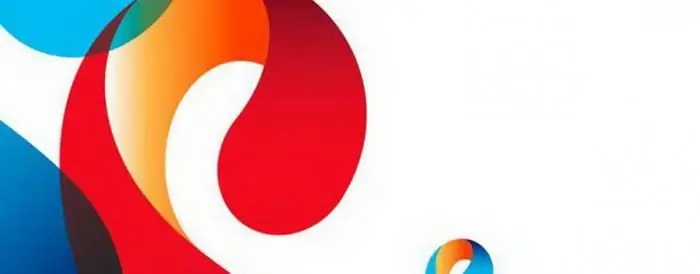
Το Διαδίκτυο εδώ και πολύ καιρό δεν είναι μόνο ψυχαγωγία, αλλά και μέσο μαζικής επικοινωνίας και εργαλείο εργασίας. Πολλοί όχι μόνο συνομιλούν στο διαδίκτυο με φίλους, χρησιμοποιώντας κοινωνικές υπηρεσίες για αυτόν τον σκοπό, αλλά και κερδίζουν χρήματα
Πώς να κερδίσετε χρήματα στο διαδίκτυο με κριτικές; Πώς να κερδίσετε χρήματα στο διαδίκτυο ως αρχάριος;

Σήμερα υπάρχουν διάφοροι δημοφιλείς τρόποι για να κερδίσετε χρήματα στο Διαδίκτυο: κριτικές, συγγραφή άρθρων, κερδοσκοπία νομισμάτων και άλλες επιλογές. Κάθε ένα από αυτά είναι ενδιαφέρον και κερδοφόρο με τον δικό του τρόπο, επομένως, για να βρείτε τη θέση σας στο δίκτυο, θα πρέπει να προσπαθήσετε να συνειδητοποιήσετε τον εαυτό σας σε διαφορετικές κατευθύνσεις
Πώς να πληρώνετε φόρους στο διαδίκτυο. Πώς να μάθετε και να πληρώσετε φόρους μεταφοράς, γης και οδικής κυκλοφορίας μέσω Διαδικτύου
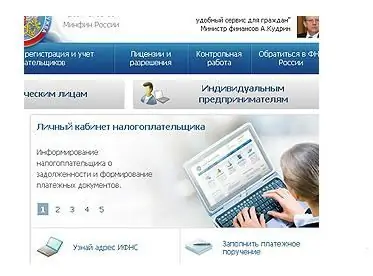
Ομοσπονδιακή Φορολογική Υπηρεσία, προκειμένου να εξοικονομήσει χρόνο και να δημιουργήσει ευκολία για τους φορολογούμενους, έχει εφαρμόσει μια τέτοια υπηρεσία όπως η πληρωμή φόρων μέσω Διαδικτύου. Τώρα μπορείτε να περάσετε από όλα τα στάδια - από τον σχηματισμό εντολής πληρωμής έως την άμεση μεταφορά χρημάτων υπέρ της Ομοσπονδιακής Φορολογικής Υπηρεσίας - ενώ κάθεστε στο σπίτι στον υπολογιστή σας. Και στη συνέχεια θα ρίξουμε μια πιο προσεκτική ματιά στο πώς να πληρώνετε φόρους διαδικτυακά εύκολα και γρήγορα

